[Day24] 第一个 Angular App
好的,今天开始我们就要用牛刀来杀鸡。首先第一件事当然就是先准备牛刀,不过这个牛刀整支都在 npm 上,所以拿牛刀之前我们还需要先装 Node.js。请直接透过传送门下载并安装 Node.js,已经有 Node.js 的话只要是 12.14.x 或 14.15.x 或最新版本就好。
安装 Angular CLI
装完 Node.js 之後,我们就可以透过 npm 来装 Angular CLI 了,直接输入 npm 指令
npm install -g @angular/cli
第一次装可能会久一点,装完之後我们就可以使在命令提示字元(command line)使用 Angular 的命令,首先我们来来检查一下版本
ng version
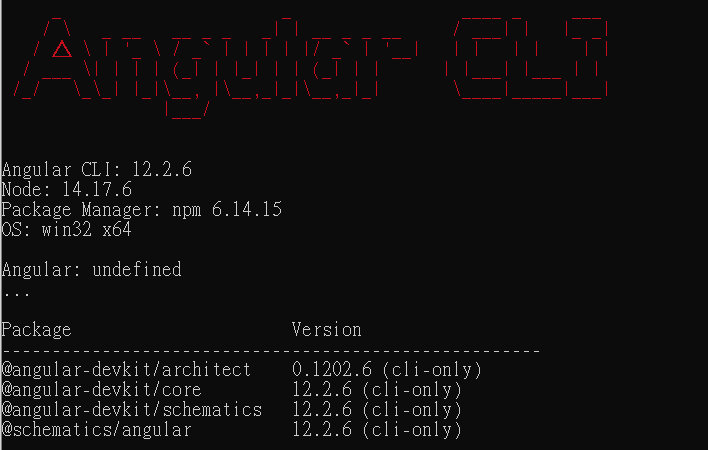
安装 VS Code
装完之後,我们要来装写 Angular 程序的 IDE,笔者选择 VS Code,因为装完一些扩充功能(Extension)之後,开发体验极佳,而且不只能写 Angular,任何主流语言只要下载对应的扩充套件,全都可以写。请直接开传送门下载安装。
建立新的 Angular 专案
再来就把命令提示字元跳到一个顺眼的资料夹,然後建立一个新的 Angular 专案
cd D:/ironman
ng new ironman-frontend
建立新专案的时候,Angular CLI 会问我们几个问题:
- Would you like to add Angular routing? 要不要加入 Angular 的路由功能
Y - Which stylesheet format would you like to use? 要使用哪种样式框架
用键盘选 CSS
接着,就等 Angular 帮我们把必要的 npm 套件装好,装好之後,让命令提示字元进入刚刚建立的专案资料夹,然後用 VSCode 把 Angular 专案打开。
cd ./ironman-frontend
code .
请注意 VS Code 的指令(code)後面有一个点(.)
接着,我们要让 VS Code 飞起来。在左侧的功能列点一下扩充功能的按钮  ,然後蒐寻保哥的 Angular Extension Pack。保哥的扩充包整合了非常多好用的功能,是目前写 Angular 最好用的扩充功能整合包,没有之一!
,然後蒐寻保哥的 Angular Extension Pack。保哥的扩充包整合了非常多好用的功能,是目前写 Angular 最好用的扩充功能整合包,没有之一!
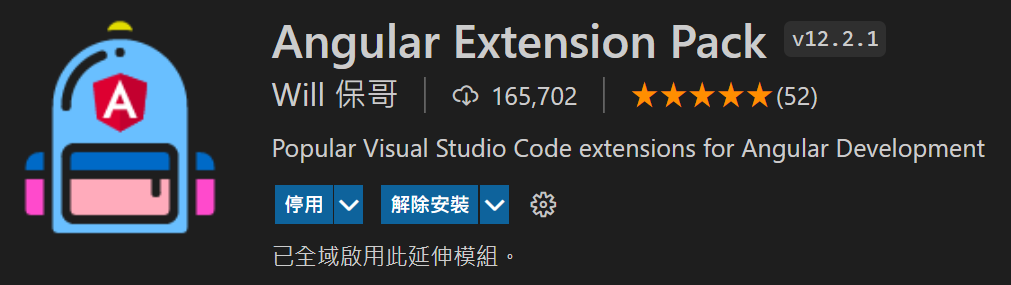
第一个 Angular App
前置作业终於都告一段落了!现在,我们就直接来执行我们的 Angular App 吧!在命令提示字元输入
ng serve -o
让 Angular CLI 帮我们编译并执行我们的 app, -o 参数可以自动打开浏览器并连到我们的 app。
VS Code 按
Ctrl + `也能叫出 power shell 或 git bash 命令列,也能在这边操作 ng 指令,但是三不五时就会当掉,所以笔者还是建议另外开一个命令提示字元,专门跑 ng serve
Tada~~~~ 一个预设的 Angular 页面就好了~~~
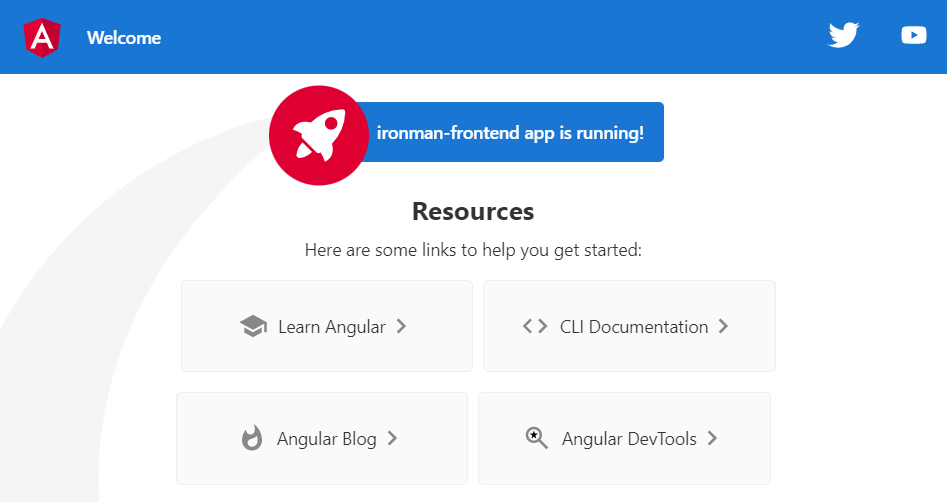
我们来简单看一下左侧档案浏览器中的 Angular 的专案架构,不过由於 Angular 框架非常完整,本系列文没有办法完整的涵盖所有东西,所以这边只会挑本系列会用到的部分做说明,其他像是单元测试、相依套件(package.json)设定等等,请邦友另外再搜寻更专业的文章来学习。
- ./node_modules – 我们这个专案所依赖的 npm 模组们
- ./src/app – 自动产生的主页模组,里面包含这个模组必须的档案,将来我们也会在这个资料夹里面建立新的元件(component)
- app.module.ts – 主页模组的类别,管理模组的 import, export
- app-routing.module.ts – app.module.ts 的路由模组,管理 app.module.ts 的路由
- app.component.html – 主页元件(component)的 HTML 骨架
- app.component.ts – 主页元件的逻辑处理
- app. component.css – 主页元件的 css
(此时我们的模组只有一个 "app"元件(component),我们将在明天介绍 Angular 的元件)
- ./src/index.html – Angular App 的「实体」档案。Angular App 只会有一个简单的 index.html 实体,之後全部用编译好的 JavaScript 操作 DOM 物件来完成整个网页的运作。
- ./src/style.css 全域的 css 档案
今天结束之前,笔者来分享几个非常实用的 VS Code 快捷键(有些需要安装保哥的 Extension Pack)
-
Ctrl + P–搜寻专案内的档案并开启 -
Ctrl + D- 以「目前所圈选的字串」在目前的档案中搜寻并选取字串 -
Ctrl + `- 开启 powersell 或其他命令列介面 -
Ctrl + K (放开) + S- 储存所有档案 -
Ctrl + /- 注解/解除注解 -
Alt + 左/右箭头– 上一页/下一页``` -
Alt + U- 跳到目前正在编辑的元件的 ts 档 -
Alt + I- 跳到目前正在编辑的元件的 css 档 -
Alt + O- 跳到目前正在编辑的元件的 html 档 -
Alt + P- 跳到目前正在编辑的元件的 spec.ts 档(测试框架用的 ts)
明天,我们会继续介绍 Angular 的 Module 与 Component
<<: Day9 用python写UI-聊聊Message & Messagebox
>>: [NestJS 带你飞!] DAY09 - Pipe (上)
Day30- Final Go
心得 这是我第一次参加铁人赛,不算是一个太专业的写作者,其实就是藉这次机会,让自己复习并更了解 Go...
21.MYSQL BETWEEN AND指令
MYSQL中除了上面提到的指令外,还有一些更好用的指令,这些指令不用上面那些这麽复杂,但是依旧可以达...
铁人赛 Day28 -- AOS.js -- 滚动到元素的位置时,才开始动画
前言 相信很多人都会看到在滑动网站时,滑到一个地方就会出现动画,滑回去再滑回来又会再出现一次, 那这...
Material UI in React [Day9] Inputs (Radio) 单选 & (Switch) 开关
Radio 当用户需要查看所有可用选项时使用单选按钮,如果可用选项可以折叠,请考虑使用下拉菜单(Se...
【Day20】:Servo控制-By PWM输出
Servo 对於简单的角度控制,大家第一个想到的就是伺服马达了吧,大小也适中,非常适合用在机器人上。...